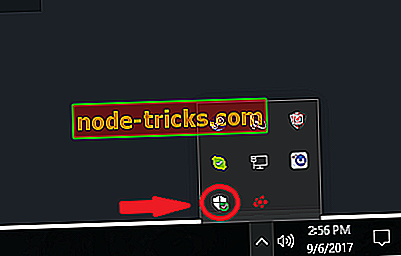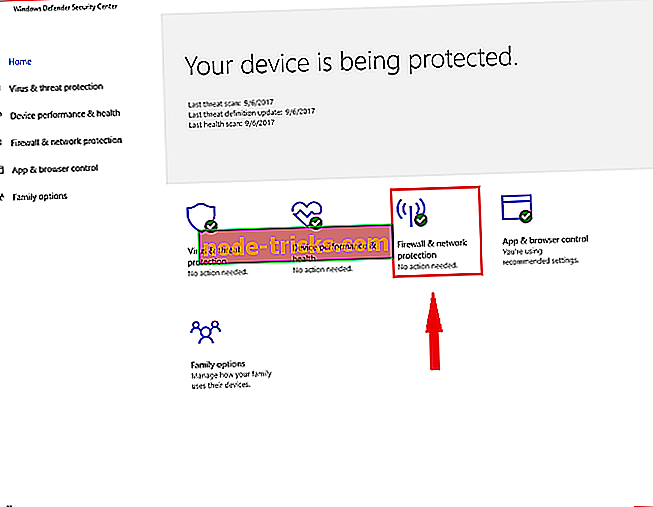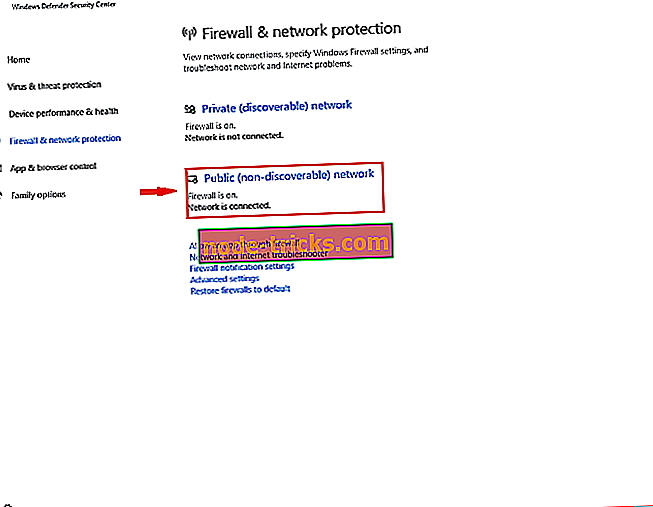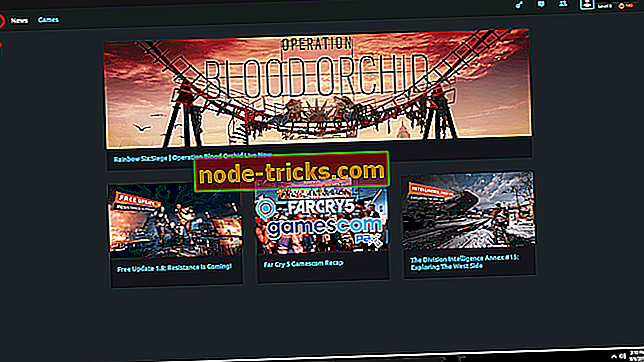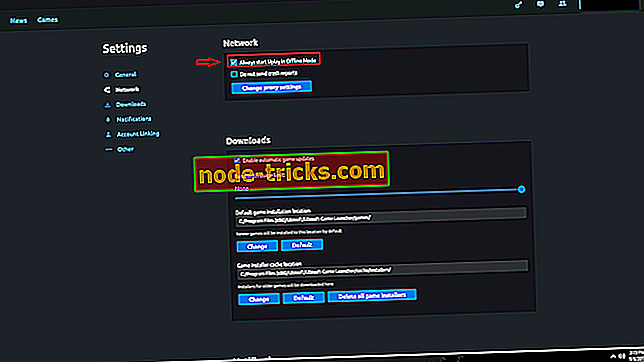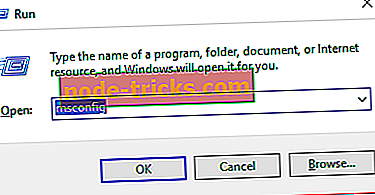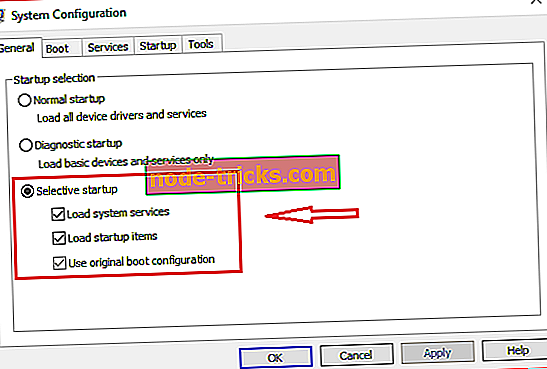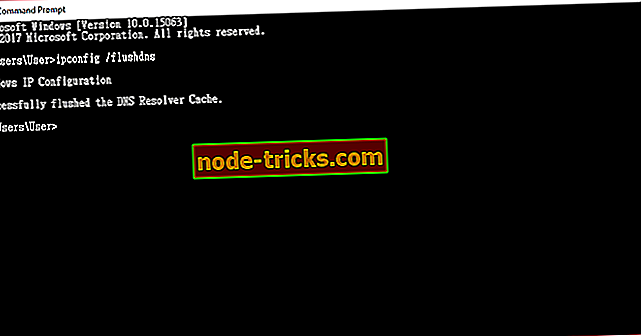PATAISYTI: „Windows PC 10“ ryšio problemos
„Uplay PC“ yra visų „Ubisoft“ žaidimų pavadinimų, esančių kompiuteryje, portalas. Be to, vartotojai gali uždirbti atlygį, įsigyti trečiųjų šalių pavadinimus ir bendrauti bei prisijungti prie kitų šio žaidėjo žaidėjų. Šiame žaidimų platformoje galima rasti visame pasaulyje žinomų žaidimų, tokių kaip Rainbow Six Tom Clancy, Assassin Creed, For Honor ir daugiau. Tačiau naudotojai kartais susiduria su „Uplay PC Windows 10“ ryšio problemomis, kai atidarote žaidimų portalą. Jei susiduriate su sunkumais prisijungdami prie „Uplay“ serverių „Windows 10“, žemiau pateikiami pataisymai gali jums padėti.
Negaliu prisijungti prie „Uplay“ serverių, kaip jį išspręsti?
1 sprendimas - programinės įrangos konfliktas
Kartais, jei „Windows“ užkarda nėra atnaujinta, ji bus problema, kai atidarysite „Uplay“. Jei atnaujinate užkardą ir problema išlieka, jums reikės išjungti „Firewall“, kai paleisite „Uplay“. Štai ką reikia padaryti, kad įjungtumėte „Windows“ užkardą:
- Suraskite Windows užkardos piktogramą, esančią apatiniame dešiniajame kompiuterio kampe užduočių juostoje, ir spustelėkite jį.
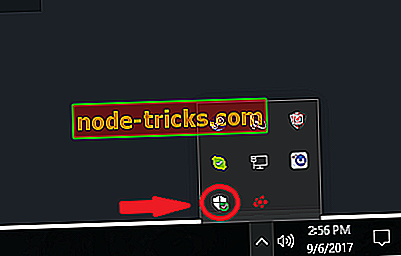
- Spustelėkite skyrių „ Ugniasienė ir tinklo apsauga“.
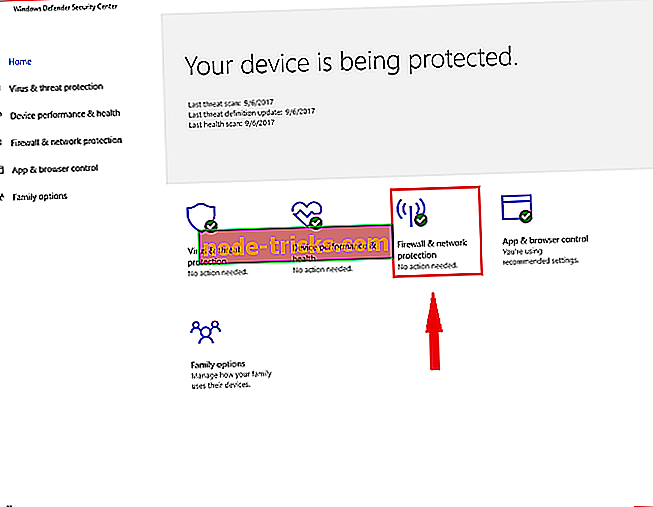
- Tada atidarykite viešą (nerastą) tinklo parinktį, esančią langų viduryje.
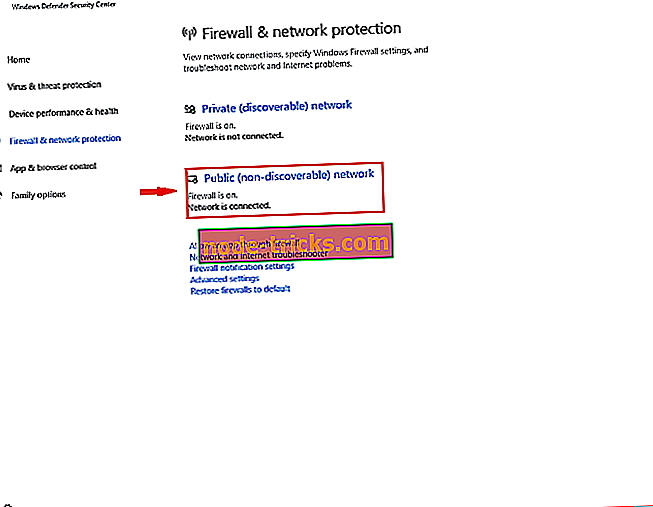
- Suraskite „Windows“ užkardos parinktį ir išjunkite.
Naudotojai gali turėti kitas antivirusines programas savo kompiuteriuose. Šios programos taip pat gali užkirsti kelią jiems patekti į „Uplay“ serverius. Todėl rekomenduojama tinkamai konfigūruoti šias programas, kad „Uplay“ veiktų be apribojimų vietiniame tinkle.
Jei naudojate virtualius privačių tinklų (VPN) arba interneto ryšio bendrinimo (ICS) programas, taip pat rekomenduojama juos išjungti. Šios programos gali trukdyti jūsų „Ubisoft“ žaidimų tinklui.
- Susijęs straipsnis: Kaip nustatyti bendrus Garbės klausimus
2 sprendimas. Atsijungusio režimo ir tarpinio serverio nustatymai
Jūsų „Uplay“ programa gali būti sukonfigūruota paleisti neprisijungus kiekvieną kartą atidarius ją. Be to, „Windows 10“ yra tarpinio serverio nustatymai, kurie gali sukelti problemų dėl „Uplay“ žaidimų platformos. Norint išspręsti šias problemas, naudotojai turėtų išbandyti šiuos veiksmus:
- Pirmiausia jums reikės atidaryti „ Uplay“.
- Antra, spustelėkite meniu piktogramą, kuri turi būti viršutiniame dešiniajame „Uplay Windows“.
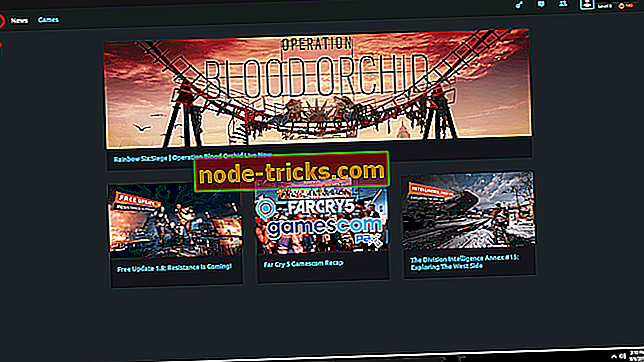
- Kai atidaromas meniu, spustelėkite nustatymų parinktį.
- Suraskite parinktį „Visada paleiskite„ Uplay “neprisijungus režimu ir panaikinkite jos žymėjimą .
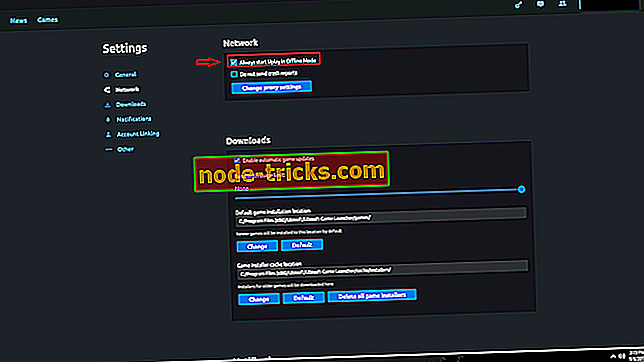
- Jei manote, kad jūsų nustatymai nėra tinkamai sukonfigūruoti, taip pat galite spustelėti žemiau esančią parinktį „Keisti proxy parametrus“ .
3 sprendimas
Ryšio problemas, susijusias su „Uplay PC Windows 10“, gali sukelti kitos programos, veikiančios fone. Todėl prieš pradedant žaidimą iš „Uplay“, foninių programų uždarymas gali padėti žaidimui geriau veikti. Štai kaip galite įsitikinti, kad naudojate tik reikiamas programas:
- Atidarykite pradžią spustelėję „Windows“ piktogramą užduočių juostos kairėje pusėje arba spustelėdami klaviatūros pradžios klavišą .
- Tiesiog įveskite „ Run“ ir spustelėkite ant programos rodomos programos.
- Atidarytoje eilutėje „ Windows “ paleisti įveskite „msconfig“ .
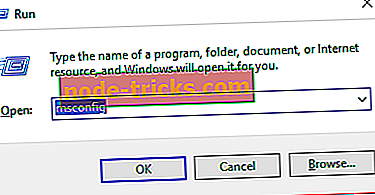
- Paspauskite Enter .
- Jei jis nepasirinktas, spustelėkite pagrindinį skirtuką, esantį sistemos konfigūracijos lange.
- Šiame skirtuke turėsite pasirinkti „pasirinktinį paleidimą“ .
- Turėtumėte matyti žymimąjį laukelį šalia „Įkelti paleisties elementus “. Pažymėkite šį laukelį.
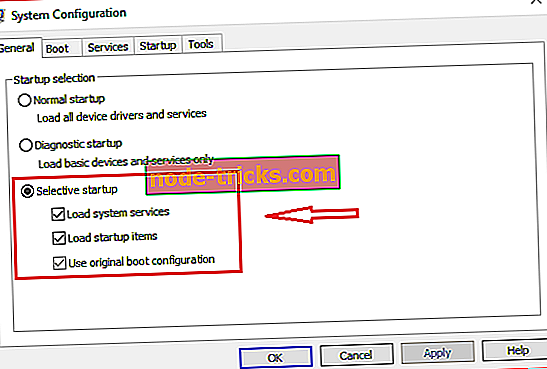
- Spustelėkite Taikyti, tada Gerai . Kad nustatymai įsigaliotų, turėsite iš naujo paleisti kompiuterį.
Jei šis sprendimas išsprendžia ryšio problemą, tada viena iš programų, įkeliančių įkrovą, apriboja prieigą prie „Uplay“ serverių. Jūs norite rasti šią programą ir neleisti ją įkelti į „Windows“ paleidimą
- Susijęs straipsnis: Fix: „Ghost Recon Wildlands“ nebus paleistas
4 sprendimas - ribojančios tinklo konfigūracijos
Tinklo ir IPT administratoriai kartais nustato apribojimus jūsų tinklams, kurie gali sukelti „Uplay PC Windows 10“ ryšio problemų. Tokiu atveju jums reikės susisiekti su administratoriais, kad išspręstumėte problemą.
5 sprendimas - DNS failų skalavimas
DNS talpykla yra tai, kas saugo neseniai aplankytų interneto serverių IP adresus. Gali būti, kad kai kurie iš šių failų yra sugadinti arba pasenę, o tai gali trukdyti jūsų interneto ryšiui su šiais serveriais. Tokiu būdu, jūsų DNS talpyklos skalavimas gali išspręsti jūsų problemas. Štai kaip tai darote „Windows 10“ sistemoje:
- Atidarykite „Windows“ paleidimo meniu.
- Įveskite komandų eilutę.
- Spustelėkite ieškoje rodomą programą.
- Kai pasirodys komandų eilutės langai, įveskite šią komandą: ipconfig / flushdns.
- Paspauskite Enter . Turėtumėte pamatyti kažką panašaus į tai, kas rodoma žemiau esančiame paveikslėlyje.
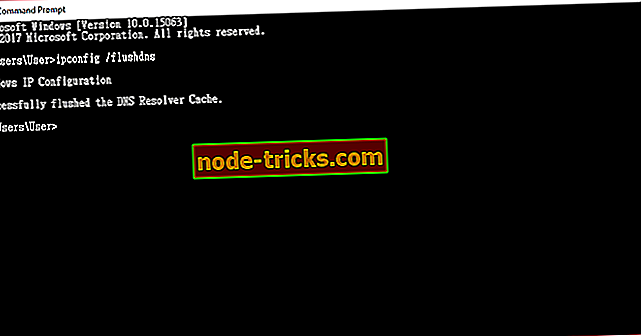
Atminkite, kad šios instrukcijos veikia tik „Windows“ operacinėje sistemoje 10. Kitoms „Windows“ versijoms reikės skirtingų veiksmų.
6 sprendimas. Atkurti pagrindinius failus
„Windows“ naudoja pagrindinius failus, kad sukurtų IP adresus prie kompiuterio pavadinimų. Kartais šie failai gali turėti kenkėjiškų įrašų. Taigi iš naujo nustatant galima nustatyti tam tikras interneto ryšio problemas. Štai kaip galite iš naujo nustatyti pagrindinius failus:
- Atsisiųskite šį suspaustą numatytąjį „Host“ failą. Šiuos failus galima naudoti ne tik „Windows 10“, bet ir „Windows 8“ bei „7“.
- Ištraukite suspaustą failą ir nukopijuokite jį į šį aplanką: C: WindowsSystem32driversetc
- Spustelėkite pakeisti .
Šie sprendimai išsprendžia dažniausiai pasitaikančias problemas, kai „Uplay PC Windows 10“ tinkamai neprisijungia. Jei jūsų problemos išlieka net ir panaudojus šiuos sprendimus, galbūt norėsite tiesiogiai susisiekti su „Ubisoft“.
Susiję straipsniai:
- „Rainbow 6 Blood Orchid“ atnaujinimas atneša tris naujus operatorius
- Kaip pataisyti League of Legends ryšio problemas
- Kaip išspręsti „Ethernet“ problemas „Windows 10“